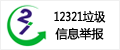Windows系统服务器怎么修改远程端口
Windows远程桌面默认使用的是3389,而由于3389是默认的端口,所以很容易遭到扫描爆破。毫无疑问,3389端口是不安全的,至少是属于一个弱端口。那我们怎么样把3389端口修改成自己想要的端口呢?
首先我们登录服务器。开始--运行--regedit。然后依次展开 HKEY_LOCAL_MACHINE/SYSTEM/CURRENTCONTROLSET/CONTROL/TERMINAL SERVER/WDS/RDPWD/TDS/TCP
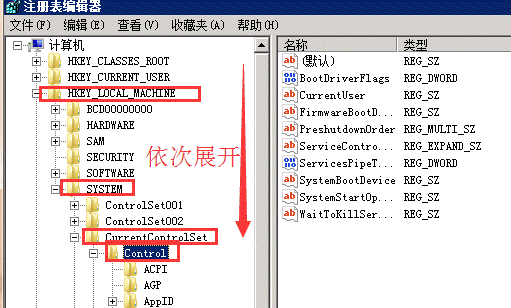
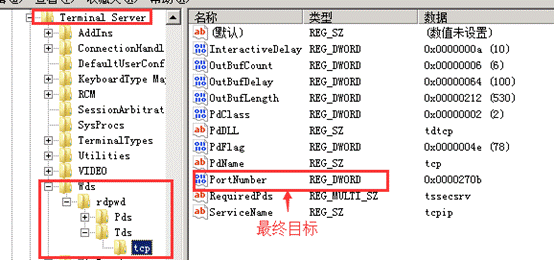
右边键值中 PortNumber 改为你想用的端口号比如:8885,注意使用十进制。同时注意避开常用端口以及您已经用了的端口。
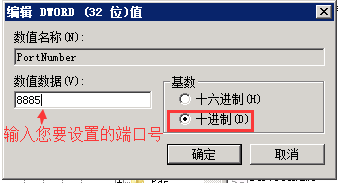
(远程端口号一般从1024- 65535 之间选取。至于为什么我们后面会说明 )
更改好了之后要重启一下服务器,重启之后端口就生效了,这样登录服务器的时候就需要加上远程端口了。不然是登录不上去的。具体是IP后面加上冒号和端口号。
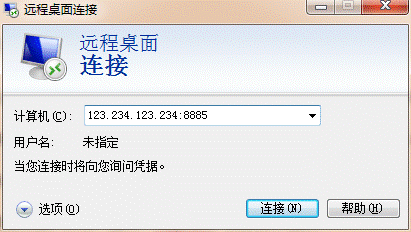
我们用修改之后的端口登录,可以登录上,那就说明端口已经修改好了。
对于这种办法很多用户感觉麻烦,那我们有没有更为简单的方法呢?纵然云计算
在这里给大家提供两种方法。
第一种办法,首先我们创建一个txt文档。然后输入以下内容
@echo off
:setup
set port=3389
set /p port=请输入新的远程桌面端口号并按回车确认:
REG ADD "HKLMSystemCurrentControlSetControlTerminal ServerWdsRdpwdTdsTcp" /v PortNumber /t REG_DWORD /d %port% /f
REG ADD "HKLMSYSTEMCurrentControlSetControlTerminal ServerWinStationsRDP-Tcp" /v PortNumber /t REG_DWORD /d %port% /f
@echo 正在添加防火墙规则放行远程桌面端口
set firewallrulename=Allow Remote Desktop Port
netsh advfirewall firewall show rule name="%firewallrulename%">nul
if not ERRORLEVEL 1 (
@echo对不起,Firewall规则%firewallrulename%已经存在,将删除已存在相同名字的规则,重新创建Firewall规则放行远程桌面服务端口
netsh advfirewall firewall delete rule name="%firewallrulename%"
netsh advfirewall firewall add rule name="%firewallrulename%" dir=in protocol=tcp localport=%port% action=allow
) else (
@echo新增Firewall放行远程桌面服务端口规则%firewallrulename%
netsh advfirewall firewall add rule name="%firewallrulename%" dir=in protocol=tcp localport=%port% action=allow
)
@echo 系统即将在10秒后重置远程桌面服务,将会断开远程连接,断开后请稍片刻然后使用新端口登陆
>nul ping 127.0.0.1 /n 10
net stop termservice /y && net start termservice >nul
@echo 远程端口已经修改完毕!请按任意键退出
Pause
然后命名为3389端口修改保存。保存之后把后缀的txt改成bat。保存之后即为3389端口修改.bat
然后点击运行。就会出现如下图所示。我们再输入8885。接着点击回车键进行确认就行了。
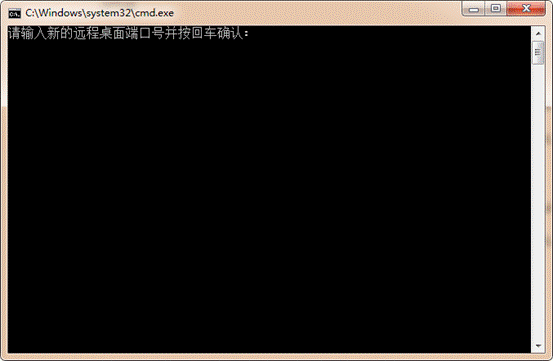
第二种办法就是下载远程端口修改软件进行修改。具体大家可以在网上搜索3389端口修改工具。不过纵然云计算小编提示您,要在正规网站下载,防止有病毒。
以上两种方法修改之后一般会立即生效,我们退出之后用新端口重新登录就行了。要是登录不上的话可能还没有生效,您还用之前的端口试一下,可以的登录的话,那就是没有生效,这时候重启一下服务器就好了。
最后。万一忘记了自己服务器的远程端口怎么办?纵然云计算这边的云服务器提供了VNC登录。VNC登录时不需要端口就可以登录的,具体在云服务器的管理面板上面找到VNC。然后按照步骤进行操作登录服务器。然后再服务器里面修改您要设置的端口就可以了。